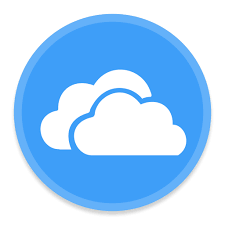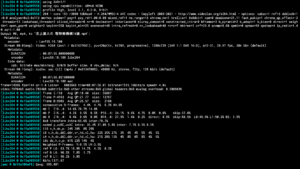昨日、 OneDrive を使えるようにしたのだけど、気がつくとエラーで落ちている。どうも私がインストールした OneDrive エージェントは古いらしく、別の Agent にするのが答えらしい。
skilion から abraunegg へ
いったん skilion の onedrive を入れたんですが、さっきにも書いたようにエラーで落ちること数回。この Agent は最新の curl に対応していないとのことで、 abraunegg の方を入れるのが正解という記事を見つけて、早速入れ替えを行った。
手順は昨日の手順で問題なし。ただ、 git clone https://github.com/abraunegg/onedrive.git という具合に skilion から abraunegg に変えるだけ。
私は昨日シンボリックリンクで対象ディレクトリを変えていましたが、こちらでは設定ファイルで変えました。
mkdir -p ~/.config/onedrive
cp ./config ~/.config/onedrive/configとして、 config の中の sync_dir に所定のフォルダを指定してやります。
さて、実際のインストールに関しては、先にインストールした OneDrive エージェントを停止させる必要があるので、
systemctl --user stop onedriveで停止させます。本当は正規の手順があるんでしょうが、 onedrive フォルダを削除してからインストール作業を開始しました。今回の abraunegg/onedrive エージェントはいきなり make できませんでした。間に ./configure を挟むことで、 make ファイルが作成されて make が通る形になります。私だけなのかな?
いったん前のログインをなしにして改めてログインし直す
エージェントを変える前にログアウトしておけばよかったのですが、行け行けドンドンで突き進んだために、あんたの認証おかしいからもういっぺんやってね。と怒られてしまったので、
onedrive --logout #いったんログアウトする
onedrive #改めてログイン認証し直すという具合にログインし直しました。認証の仕方は前と同じ。指定された URL にアクセスして、認証します。そして空白のページアドレスをコピーしてペースト。これで OK です。
こちらのエージェントは同期のさせ方も少し違うみたいで、
onedrive --synchronize
もしくは
onedrive --monitorとオプションを追記しないと怒られます。 synchronize は強制同期。 monitor はエージェントがバックグラウンドで行っているのを淡々と表示していくという感じです。この Agent はエラーも出ずに同期が進行しています。よかった。
エラーが出ないのですが、時間がかかるのは変わらないですね。今度こそ 24 時間戦ってもらいましょう。
投稿者プロフィール

最新の投稿
 ノン・カテゴリ2024年7月21日Kindle 世代交代
ノン・カテゴリ2024年7月21日Kindle 世代交代 Linux2024年7月7日convert → magick
Linux2024年7月7日convert → magick Mac2024年7月6日消えてしまった ATOK を再び出す方法
Mac2024年7月6日消えてしまった ATOK を再び出す方法 Tech2024年7月3日新しいルーターで様子見
Tech2024年7月3日新しいルーターで様子見